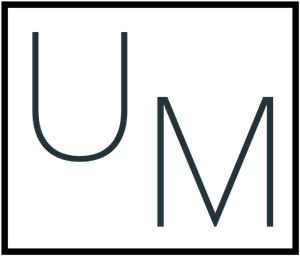Многие начинающие музыканты задаються вопросом: “Какие же использовать программы для создания музыки на компьютере?”. Ответ может последовать далеко не единичный, некоторые продюсеры выбирают для себя одну программу, которая наиболее им подходит, другие же пользуются несколькими. Все это приходит с опытом.
Я бы советовал начинать с Fruity Loops (версия 6 — 8). Установив ее, получим наиболее понятный интерфейс и самую настоящую продюсерскую базу с поддержкой VST-плагинов. Конечно если ее впервые открыть — все может показаться довольно сложным, но не пугайтесь и не стоит ее удалять после 5-ти минут пользования :). Советую постоянно пополнять свой багаж знаний об этом продукте и тогда вы быстрее освоитесь и поймете принципы работы.
Попробую доступно ознакомить вас с основным интерфейсом пользователя Fruity Loops Studio 7. Скриншот программы (да, художник с меня плохой:)):
Согласно отметкам на скриншоте:
1. Так называемый “секвенсор”. Простыми словами — компонент в котором мы расписываем партии для инструментов. Можно с помощью обычного расположения квадратиков напротив инструмента (в нашем случае инструменты Kick, Snare…) в нужном порядке, или нажав правой клавишей мыши на кнопочку с надписью “Kick” (инструмент элементарной бочки) и выбрав там пункт Piano roll. Здесь можно ставить “отпечаток пальца” в нужную позицию. Попробуйте расставить в хаотичном порядке прямоугольники на сетке и вы поймете в чем смысл :).
2. Это наш плейлист, здесь нужно располагать уже написанные в секвенсоре партии. Например наш секвенсор в данном положении находится на “pattern 1″, соответственно если выбрать “pattern 2″ — сможем писать следующую партию для инструментов. Дальше в плейлисте можно расставить квадратики напротив “pattern 1″ и “pattern 2″. Если в секвенсоре вы что то набросали, то при нажатии на кнопку “плэй” (находится сверху) можно прослушать свою первую композицию :). Чтобы переключится с прослушивания партии секвенсора на прослушивание самого трэка нажмем на лампочку с надписью “song” (слева от кнопки “плэй”).
3. Это число 140 (по умолчанию) задает темп вашего трэка. Например для трэка в стиле minimal можно ставить 127, для drum’n’bass — 160-200. Я думаю здесь вопросов возникать не должно.
4. Эта табличка отвечает за расположение квадратов в плейлисте. Здесь всегда лучше оставлять “Step”, тогда ваши квадраты не будут “ездить”. Попробуйте поставить любое другое значение и вы ощутите разницу.
5. Это браузер, самый обычный. Выбираем звук, переносим в секвенсор… И вперед!
6. Здесь показывается загруженность процессора, как по мне — очень удобная вещь.
7. Бегунок громкости.
Более подробно с Fruity Loops Studio буду знакомить в следующих постах о создании музыки.
Возможно дальше вам будет интересно прочитать про Automation Clips во Fruity Loops.
Возможно Вам будут интересны так же статьи со схожей тематикой:
Создание музыки